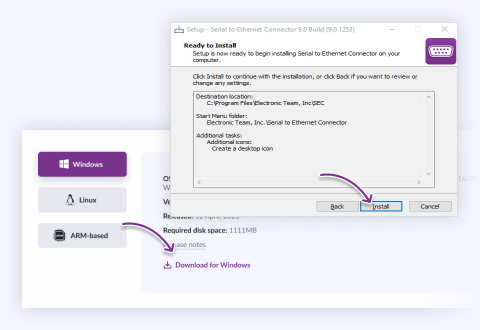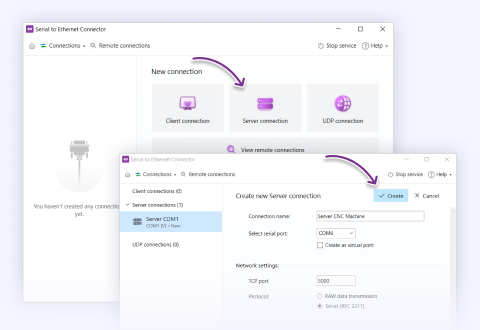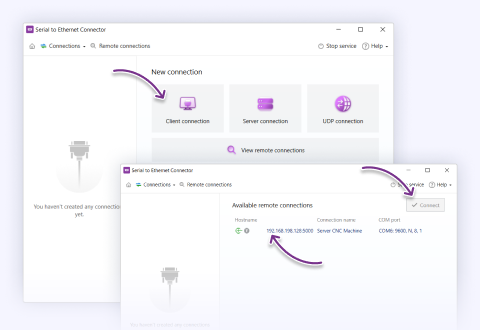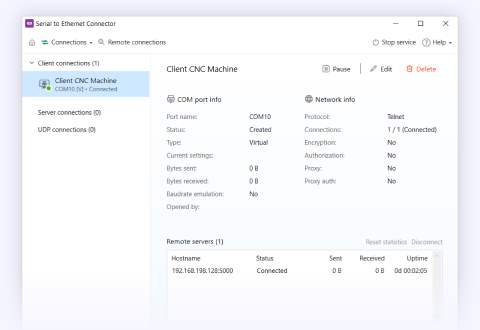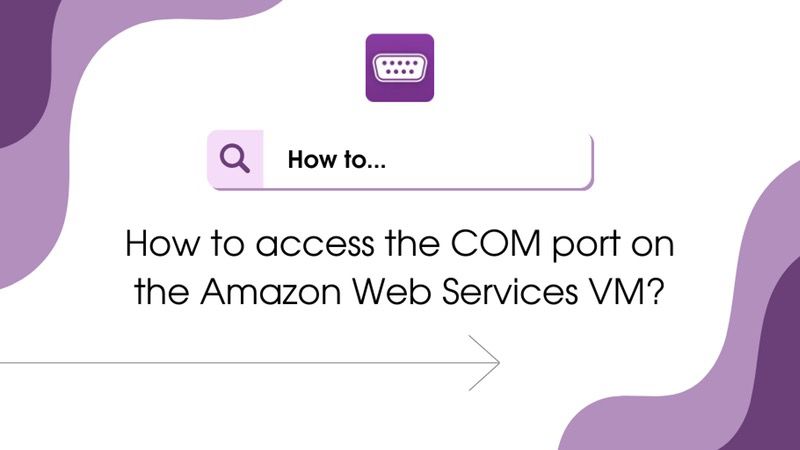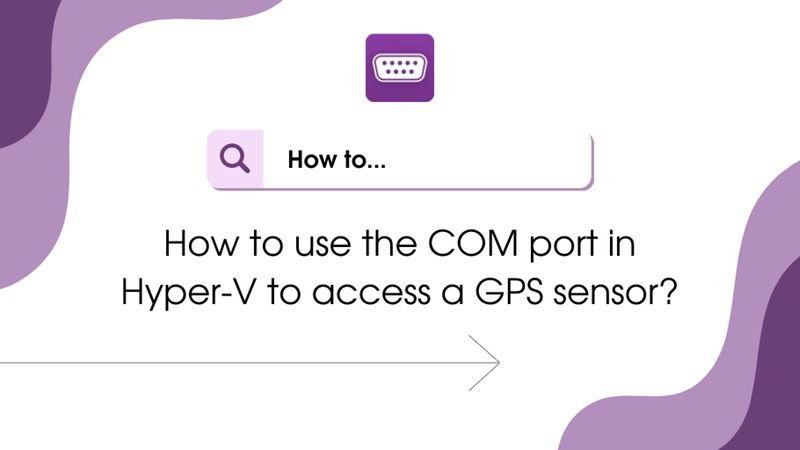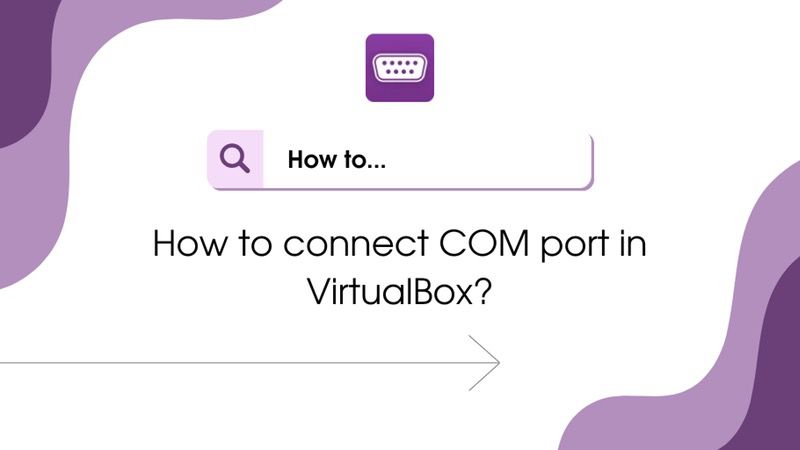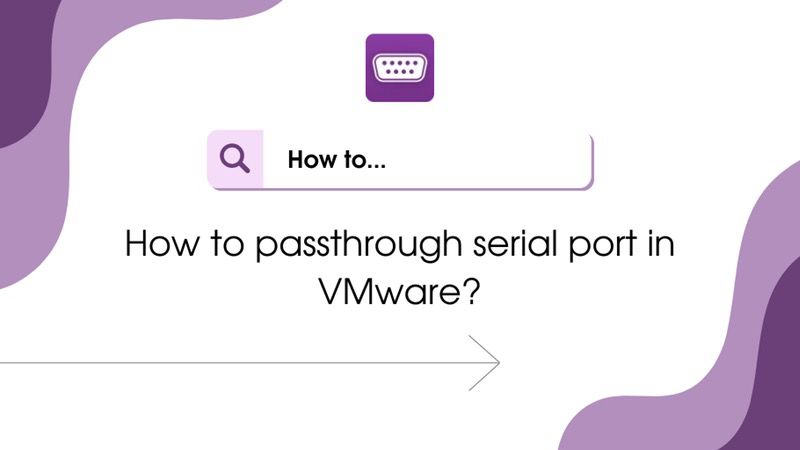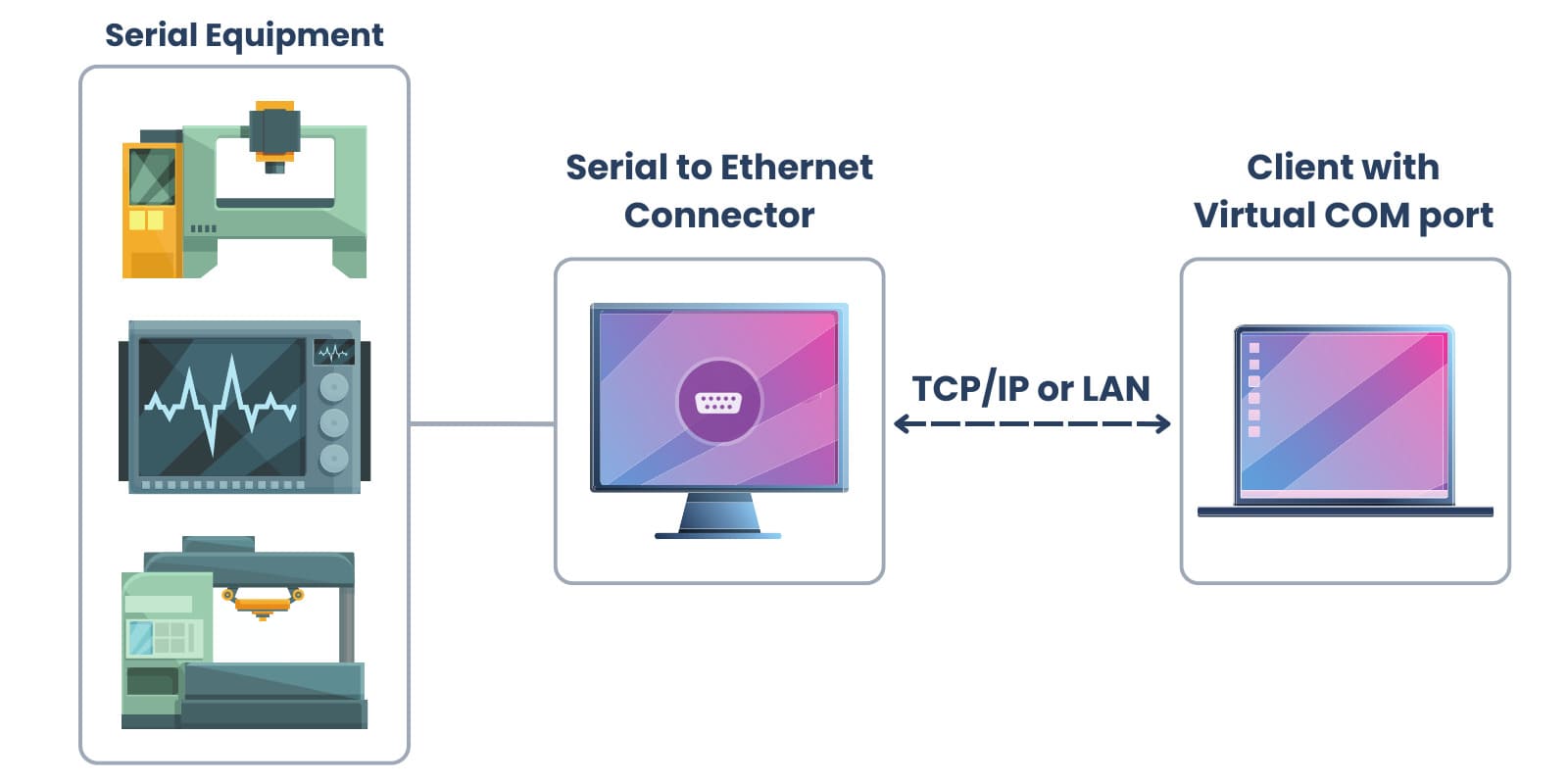
Per collegare un dispositivo fisico con porta COM a una macchina virtuale (VM), è necessaria una porta seriale virtuale. Questa rappresenta un’interfaccia virtualizzata che simula una porta fisica su un computer reale. Una configurazione corretta di questa "porta seriale virtuale" consente l’accesso remoto ai dispositivi COM tramite la VM.
Tuttavia, configurare il passaggio della porta seriale in una macchina virtuale può essere complesso. Vari problemi possono emergere a causa delle sfide tecnologiche della virtualizzazione o di incompatibilità hardware.
Tuttavia, configurare il passaggio della porta seriale in una macchina virtuale può essere complesso. Vari problemi possono emergere a causa delle sfide tecnologiche della virtualizzazione o di incompatibilità hardware.